Как подключить гармин к wi fi
Обновлено: 04.07.2024
В последние годы Garmin расширяет линейку умных часов, и большая часть этого связана с добавлением музыкальных сервисов. Устройства Garmin совместимы с Amazon Music, Deezer, iHeartRadio и всеми любимый Spotify. Если вы хотите запустить Spotify на своих умных часах Garmin, у нас есть все подробности.
Шаг 1. Убедитесь, что у вас есть совместимые умные часы Garmin
Это кажется очевидным, но вам понадобятся часы Garmin с музыкальными возможностями. На самом деле существует лишь несколько совместимых устройств, самые старые из которых датируются 2018 годом. Полный список совместимых с музыкой устройств Garmin можно найти ниже:
Если у вас есть совместимые умные часы Garmin, вы также захотите убедиться, что они подключены к сети Wi-Fi. Чтобы подключить устройство к Wi-Fi, откройте Garmin Connect на телефоне, выберите свое устройство в верхней части экрана, выберите «Общие», затем выберите «Сети Wi-Fi». Отсюда вы можете ввести имя сети Wi-Fi и пароль.
Шаг 2. Зарегистрируйтесь в Spotify Premium
Для доступа к спискам воспроизведения на устройстве Garmin вам понадобится учетная запись Spotify Premium. Если вы никогда не пробовали Spotify, сервис потоковой передачи предлагает 30-дневную бесплатную пробную версию для новых пользователей. В противном случае для индивидуальных аккаунтов это будет стоить 9,99 доллара в месяц. Вы можете зарегистрироваться здесь.
Шаг 3. Загрузите приложение для смартфона Spotify
Чтобы подключить свою учетную запись Spotify к устройству Garmin, вам потребуется приложение Spotify для смартфона, установленное на вашем смартфоне. Загрузите его в магазине Google Play или Магазин приложений для iOS.
Шаг 4. Загрузите приложение Garmin Spotify и подключите свою учетную запись.
Затем вам понадобится приложение Garmin Spotify, установленное на ваших умных часах Garmin. Загрузите приложение Garmin Spotify из магазина Connect IQ. здесьили откройте специальное приложение Connect IQ на своем телефоне и найдите приложение Garmin Spotify в поле поиска.
Шаг 5. Подключите наушники Bluetooth к часам Garmin.
Прежде чем вы сможете начать слушать, вам также понадобится пара наушников Bluetooth для подключения к часам Garmin. Обязательно ознакомьтесь с нашими списками лучшие наушники для тренировок, лучшие настоящие беспроводные наушники для тренировок, лучшие наушники для бега, а также лучшие наушники для тренировок если вам нужна пара.
Вот и все, что касается нашего учебника по Garmin Spotify. Мы что-то упустили? Дайте нам знать об этом в комментариях.
Пошаговое руководство по первому подключению и синхронизации умных спортивных часов Garmin.
Из всех умных устройств, которые можно найти на постоянно растущем рынке носимой электроники, спортивные часы Garmin являются одними из самых простых в настройке и подключении. И не важно, будет ли это Forerunner или Fenix, Vivoactive или премиальный MARQ.
В данном руководстве мы собрали инструкции по настройке часов Garmin, в том числе инструкции по сопряжению с устройствами на iOS и Android, загрузке приложений из Garmin Connect и Connect IQ, подключению к Wi-Fi и использованию Garmin Pay.
Перед началом
* Зарядить часы
Несмотря на то, что часы Garmin из коробки обладают определенным уровнем заряда, перед тем как приступить к настройке, рекомендуем полностью зарядить новые часы.
* Включить Bluetooth на смартфоне
Это может показаться очевидным, но Bluetooth необходим для сопряжения часов и последующей синхронизации данных. Подключиться напрямую через настройки Bluetooth не получится, нужно пройти через приложение.
Настройка устройства Garmin
После того, как гаджет установлен на зарядку, он автоматически включается при наличии остаточного количества заряда, чтобы можно было начать работу. Этот процесс может незначительно отличаться в зависимости от модели, в частности, может понадобиться выполнить пару задач перед сопряжением.
* Установить нужный язык
Используйте кнопки «Вверх» и «Вниз» для прокрутки доступных языков (по умолчанию используется английский). Для выбора и фиксации языка следует нажать «Пуск / Стоп».
* Сопряжение с телефоном
В случае успеха автоматического поиска устройств, на дисплее будет предложено выбрать «Да» или «Нет». Получили запрос-подтверждение в приложении Garmin? Отлично.
Сопряжение с приложением Garmin Connect
Загружаем мобильное приложение Garmin Connect и выбираем «Создать учетную запись» или «Войти». Если ранее уже использовали устройство Garmin, есть смысл использовать существующие данные для входа. В противном случае настройка учетной записи займет пару минут.
Если ранее использовалось устройство с приложением Connect, тогда будет возможность добавить новое устройство в свою существующую учетную запись. Если ни одно устройство ранее не было добавлено, будет предложен вариант сопряжения новых часов.
Можно просмотреть совместимые устройства самостоятельно, но часы и приложение могут распознавать друг друга без участия пользователя. Когда гаджет найден в приложении и сопряжение доступно, часы сгенерируют и отобразят 6-значный код, который нужно ввести во всплывающее окно на телефоне. Вводим код и начинается установка.
Как только начальное соединение установлено, нужно выполнить дополнительные настройки учетной записи: выбрать аватар для приложения, разрешить делиться своим профилем или действиями с другими пользователями, а также ответить на некоторые вопросы о пользователе (ввод информации о поле, весе, росте и дате рождения). Если у владельца есть данные о предыдущих тренировках, можно синхронизировать их и с часами, чтобы устройство пронализировало уровень физической подготовки пользователя.
Ручная настройка
Мы не рекомендуем подобный вариант, однако данная возможность существует. Если пользователь в силу каких-то причин не подключается к смартфону сразу, можно установить множество параметров на самом устройстве, без использования приложения. Эти настройки позволяют часам получить достаточно информации для контроля тренировок, но в какой-то момент подключение к телефону все равно потребуется.
* Мили или километры;
* 12-24 часовой формат отображения времени;
* Пол;
* Год рождения (используйте клавиши вверх и вниз, чтобы выбрать 19/20, а затем выберите переход к годам);
* Высота (Тот же алгоритм);
* Вес (в фунтах или килограммах);
* Установка времени с помощью GPS или вручную.
Здесь также можно выбрать, на каком запястье будет использоваться устройство, и настроить зоны пульса.
Настройка Wi-Fi
Если модель Garmin с поддержкой Wi-Fi, следующим шагом в процессе настройки станет установка соединения, чтобы обеспечить автоматическую синхронизацию данных активности, настроек и, если это совместимо, музыки, когда устройства подключены к Wi-Fi.
Сделать это можно с помощью параметра «Настройка Wi-Fi» в приложении (оно отображается после завершения настройки или в меню устройства в разделе «Основные» > «Сети Wi-Fi»).
Хотя часы имеют собственное подключение Wi-Fi, соединение происходит через приложение. Сначала часы ищут доступные сети, и приложение попросит выбрать идентификатор сети и ввести пароль. После этого все готово к использованию.
Подключение к магазину Garmin Connect IQ
Большая часть настройки умных часов и максимально эффективного использования их функциональности зависит от подключения к собственному магазину приложений Garmin, который называется Connect IQ . Не следует путать его с обычным приложением Connect. Он существует как отдельное приложение и должен быть загружен из App Store или Google Play.
Переходим в раздел «Устройство» приложения Garmin и выбираем «Приложения» > «Coonect IQ» > «Загрузить».
Это позволит загрузить приложение магазина Connect IQ. Для старта загрузки, нужно согласиться с условиями, после чего произойдет автоматическое перенаправление в App Store или Google Play .
После окончания загрузки и входа в приложение, пользователю становятся доступны сторонние дополнения от ряда разработчиков, которые можно установить на часы. Здесь есть музыкальный софт, навигационные приложения, циферблаты, инструменты для обучения и многое другое. Если нужно что-то конкретное, доступна функция поиска.
Выбираем понравившееся приложение и добавляем его в часы. Загрузка произойдет при следующей синхронизации с приложением.
К сожалению, не все устройства компании совместимы со всем софтом, поэтому в каждом списке приложений есть опция «Совместимые устройства», позволяющая проверить, подойдет ли выбранное приложение для конкретного гаджета. Например, Spotify работает только на D2, Fenix, Forerunner, MARQ и Vivoactive.
Настройка Garmin Pay
Некоторые новые устройства Garmin позволяют совершать бесконтактные платежи, используя часы.
Список совместимых моделей (на момент подготовки обзора):
* Forerunner: 645, 645 Music, 945.
* Fenix: 5 Plus, 5S Plus, 5X Plus.
* Vivoactive: 3, 3 Music.
* MARQ: Athlete, Aviator, Captain, Driver, Expedition.
* DS: Delta, Delta S, Delta PX.
Если устройство поддерживает бесконтактные платежи, то переходим в приложение Garmin Connect, затем выбираем экран «Устройство» и «Garmin Pay». Для настройки системы бесконтактных платежей можно использовать наше руководство по настройке Garmin Pay.

Развитие носимой электроники способствовало популяризации ЗОЖ: миллионы людей по всему миру обзавелись разного рода трекерами, фитнес-браслетами и прочими умные часами, ежедневно наблюдая за пройденными шагами и сожженными калориями. При этом, многие даже не задумываются, что для эффективных занятий спортом, такие «игрушки» не подходят от слова «совсем». Мало того, что функционала большинства подобных гаджетов попросту недостаточно для детальной оценки или планирования тренировки, так еще то, что у них есть, имеет слишком большую погрешность измерений.
К счастью, существуют такие компании, как Garmin, устройства которой хотя и стоят в разы дороже большинства популярных на рынке «спортивных гаджетов», зато предоставляют спортсменам действительно много возможностей. Новинка компании – умные часы Forerunner 245 Music. Хотя устройство входит в линейку, ориентированную на бегунов, часы прекрасно справляются и с анализом десятков других видов спорта, начиная от гребли и заканчивая йогой. Гаджет в реальном времени строит графики сердечного ритма, определяет уровень стресса и содержание кислорода в крови, помогает составить план тренировок и оценить их эффективность, мониторит сон и принимает уведомления, управляет воспроизведением музыки на телефоне или даже сам выступает в качестве медиа плеера.

Конструкция и дизайн
Часы поставляются в компактной картонной коробке, внутри которой, помимо самого гаджета, находятся объемный мануал на нескольких языках и кабель для зарядки с новым фирменным разъемом. Инструкция на русском легко скачивается на официальном сайте.
Forerunner 245, по сравнению с предыдущей моделью в линейке, приобрел «нотки брутальности» от серии Garmin Fenix, став более похож на спортивный аксессуар. При этом, размеры (42.3x42.3x12.2 мм) и вес гаджета (38.5 г) несколько уменьшились, сделав часы еще более комфортными для использования. Дисплей диаметром 1,2 дюйма имеет форму круга, разрешение выросло до 240x240 точек, шрифты и пиктограммы выглядят более гладко. Экран построен на основе технологии Sunlight-visible, transflective memory-in-pixel (MIP), что позволяет ему быть постоянно включенным без ущерба для автономности, а также оставаться читаемым под прямыми лучами. Поскольку технология MIP не подразумевает свечение экрана, в часах предусмотрена отдельная подсветка, которую можно активировать как по нажатию кнопки, так и просто взглянув на часы. Экран закрыт стеклом Gorilla Glass 3, от царапин его также защищает безель, выступающий на 0,1 мм.
Корпус изготовлен из черного матового армированного пластика, за месяц тестирования мне так и не удалось его поцарапать, хотя часы «проверили на прочность» много мебели. Forerunner 245 полностью герметичен и легко выдерживает погружение на глубину до 50 м, а рабочий диапазон температур здесь от -20 до 60 градусов Цельсия. На оборотной стороне корпуса находится новый датчик считывания пульса: теперь здесь два светодиода вместо трех, а круглая площадка выступает значительно меньше. Рядом находятся разъем для зарядки.
Ремешок выполнен из очень мягкого гипоалергенного силикона. Внутренняя поверхность гладкая и приятная на ощупь, а внешняя – текстурированная. Ремень перфорированный, чтобы запястье меньше потело, длина стандартная: 82 мм и 114 мм. На осях расположены специальные рычажки, позволяющие отстегнуть каждый ремешок одним движением. В точках крепления оси, для усиления в корпус встроены металлические втулки. К Forerunner 245 Music совместимы как с оригинальными ремешками, так и стандартными шириной 22 мм. Застежка классического типа выполнена из металла.
«Железо»
Производитель не разглашает информацию о типе процессора и количестве оперативной памяти, а вот постоянная, которая доступна пользователю для записи музыкальных композиций, составляет 3,5 ГБ, чего хватит примерно на 500 песен (хотя ничего не мешало поставить модуль хотя бы на 32 ГБ). Отдельная область памяти служит для хранения записанных данных. Используя спутники GPS, ГЛОНАСС и Galileo (на поиск уходит обычно 10-20 с) строятся треки и синхронизируется время.
Датчики Garmin Elevate и Pulse Ox служат для определения пульса и содержания кислорода в крови соответственно. Погрешность измерения не превышает 3-5% (точнее измерить на запястье довольно сложно), а если все же необходимо получить более точные данные, то производитель предлагает использовать нагрудной датчик, синхронизирующийся с часами по протоколу ANT+ (доступны также и другие внешние аксессуары). Модуль Wi-Fi требуется для скачивания фонотеки, а также обновления прошивки. Используя акселерометр, часы подсчитывают шаги, определяют типы гребков в бассейне, распознают виды упражнений в спортзале и так далее. Соединяется гаджет со смартфоном и с наушниками по протоколу Bluetooth. Для обратной связи с пользователем используется встроенный вибромотор.

К сожалению, Forerunner 245 – это не те часы, в которых есть абсолютно все. Здесь, например, отсутствуют динамик, высотомер (альтиметр) и датчик температуры. Используя определенные «костыли», часам все же удается частично заменить функционал этих модулей: звуковые подсказки транслируются через подключенный смартфон, температура берется из сводки погоды, а высота определяется, используя датчик GPS, но погрешность этих измерений довольно высока. Отсутствует здесь и модуль NFC, а значит никакой бесконтактной оплаты с использованием Garmin Pay.
Функционал
Предустановлен набор полезных виджетов, отображающих различную полезную информацию: ежедневную активность, сердечный ритм (можно мониторить его как в реальном времени с интервалом 2 с, так и по запросу), уровень кислорода в крови, ежедневник, погоду, тренировки, рекорды и так далее. Не устраивает базовый набор – тогда ваш путь лежит в бесплатный магазин Garmin IQ, в котором собраны тысячи различных циферблатов, виджетов и приложений на любой вкус. Есть еще меню быстрых команд, благодаря которым можно запустить секундомер, таймер или найти телефон.
При касании по событию, открывается более подробная информация с картами и графиками, и чтобы разобраться во всех показателях, придется затратить значительное время. На основе показаний датчика кислорода определяется фитнес-возраст, выводятся диаграммы аэробного и анаэробного эффекта тренировок, фиксируется уровень стресса и еще много чего происходит интересного. Занятно выглядит показатель Body Battery, который представляет из себя график расхода/восполнения энергии, учитывающий активность и сон. Кроме того, можно подключить приложение My Fitness Pal, которое определяет, сколько калорий добавили с едой. Теперь я слежу не только за батарейкой смартфона, но и за своей собственной. В разделе «Календарь» можно просмотреть информацию за любой день. Утилита отмечает достижения наградами вроде «Личный рекорд по плаванью на 400 м» или «Самый большой пройденный пешком путь». Все результаты легко расшарить в соцсети.
Музыка
Как следует из названия модели, с помощью Forerunner 245 Music можно взаимодействовать с музыкой, причем различными способами. Самый простой – управлять воспроизведением на телефоне, но так умеют делать многие умные часы. Гораздо интереснее выглядит вариант, когда треки закачиваются в память устройства, и воспроизводятся через беспроводные наушники. Используя данный вариант, можно отказаться от смартфона на пробежке, не ограничивая себя в любимой музыке. Часы совместимы с такими цифровыми музыкальными магазинами, как Spotify и Deezer. Главным минусом подобного использования является очень быстрый разряд батареи.
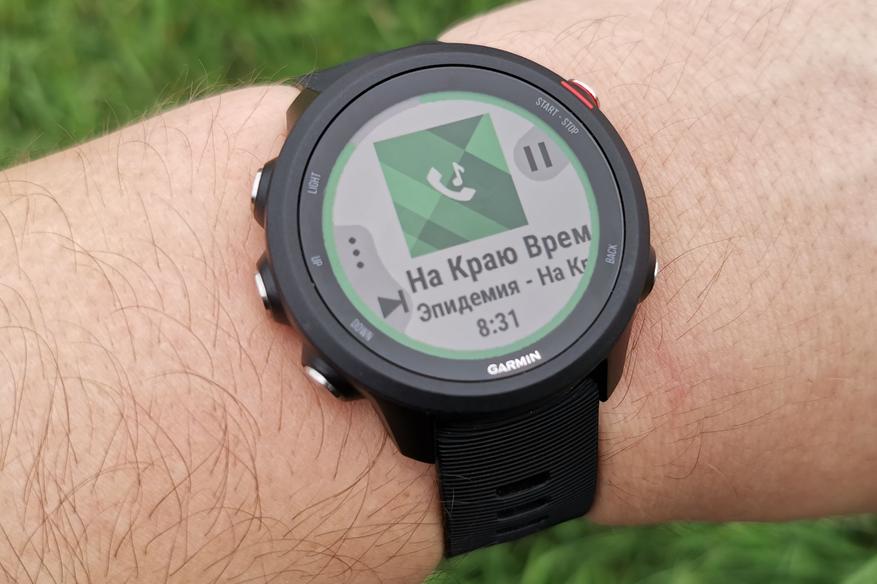
Автономность
Расход энергии аккумулятора напрямую зависит от режима использования. Если эксплуатировать Forerunner 245 Music в качестве обычных часов, без синхронизации со смартфоном, то их заряда хватит примерно на 14 дней. Подключив устройство к смартфону и включив уведомления, уменьшите время автономной работы до 11 дней. Дополнительно выбрали отслеживание сна и постоянный мониторинг пульса, и часы разрядятся уже за 8 дней, что, впрочем, все еще намного выше каких-нибудь «фруктовых девайсов». В режиме тренировки с включенным GPS (выключается автоматически при ее завершении), часы проработают примерно 24 часа, но сильнее всего батарею истощает прослушивание музыки с часов: рассчитывать на работу в таком режиме более 7 часов не стоит. При моем режиме эксплуатации: синхронизация со смартфоном, мониторинг пульса и сна, пара пеших тренировок в день и каждые 3 дня тренировка в спортзале и бассейне, заряда аккумулятора хватает на 4-5 дней. Подзарядка осуществляется примерно за 2 часа.

Опыт эксплуатации
Некоторые носят Forerunner 24/7, но, не смотря на всю их невесомость, моя рука требует свободы хотя бы раз в пару дней. Пешие прогулки устройство отслеживает довольно точно: акселерометр не ведется на тряску в транспорте, а шаги он считает с точностью более 95%. За счет отсутствия альтиметра, гаджет иногда ошибается с высотой и не считает ступени. Цель по шагам можно задать как вручную, так выбрать автоматически изменяющейся, в зависимости от того, сколько прошел в предыдущие дни.
Если запущена тренировка «Ходьба», то часы определяют время, расстояние и скорость. Есть режим автопаузы: запись прекращается, когда скорость падает до заданного значения. В процессе тренировки выводится информация о том, насколько занятие тяжело для организма. При ходьбе на улице, часы строят трек, а после, используя собственную навигацию, помогут вернуться к началу тренировки (вдоль трека или по прямой). Эта функция не даст заблудиться, если решили пробежаться по незнакомом лесу.

У Forerunner 245 Music есть система информирования: через определенные участки пути (по умолчанию – 1 км), часы через смартфон (или подключенные напрямую наушники) сообщают на русском языке о темпе ходьбы, пульсе и прочих параметрах. Устройство позволяет соревноваться с «Виртуальным партнером» или со своим же результатом прошлой тренировки, а метроном задаст нужный ритм.
Следующая типичная тренировка – силовая. Запускаем её, и начинаем выполнять упражнения на тренажерах или с весами, когда делаем перерыв между подходами – нажимаем соответствующую клавишу, либо включаем автоматическое определение. Часы оценивают время тренировки и отдыха, фиксируют пульс, считают число подходов и повторов. «Фишка» в том, что засчитываются только «правильные» движения – четкие, размашистые, выполненные до конца. При этом, часы обучаются, и если после первого подхода погрешность может составлять до 20%, то на 4-м значения начинают определяться уже без ошибок. Forerunner также классифицирует тип упражнения, правда, не делая различий между тренировкой с гантелями и занятиями на тренажере. Интересно, что часы даже пытались считать повторы в упражнениях на ноги, но погрешность тут доходила до 50%, что вполне понятно, учитывая, что гаджет находится на руке. Перед занятиями на беговой дорожке, обязательно нужно откалибровать часы под нее, иначе показания будут неправильными.

Так как устройство полностью герметично, то в нем можно плавать без каких-либо опасений. Перед тренировкой, необходимо ввести длину бассейна, а часы посчитают, сколько раз носитель проплывет от одной стенки до другой. Число гребков учитывается лишь рукой с часами, поэтому при анализе значение следует умножать на 2. Движения считаются с точностью до 1-2 гребков на 50 м. Ведется подсчет баллов Swolf. Еще часы могут определять стили плавания, главное, чтобы движения были правильными, а смена стиля фиксировалась, иначе часы определят заплыв, как смешанный. Если решили отдохнуть или перейти к водным упражнениям, то также нужно сообщить об этом Forerunner.
Выводы
Forerunner 245 Music – это недешевые умные часы, которые не созданы для широкой публики. Если вам необходимо просто получить информацию по потраченным калориям и пройденным шагам, то лучше выбрать гаджет попроще и подешевле. А вот если вы имеете серьезные намеренья относительно беговых занятий, триатлона или других видов спорта, то Forerunner 245 станет хорошим выбором. Если же важной опцией для вас является прослушивание музыки во время занятий без смартфона, то стоит доплатить несколько тысяч за Music Edition. Наконец, если по каким-то причинам, функционала Forerunner 245 будет недостаточно, например, если жизненно необходимо точно определять высоту, тогда рекомендую присмотреться к модели Forerunner 945.

Лучшее – враг хорошего, и главным недостатком, на мой взгляд, у Forerunner 245 Music является довольно сложное и громоздкое мобильное приложение. Слабо разбирающемуся в теме человеку, может показаться, что она перегружено данными. Тем не менее, если потратить несколько вечеров на изучение этого вопроса, то можно разобраться во всех этих хитросплетениях. Конечно, стоит помнить, что Forerunner 245 Music не сможет заставить вас заниматься спортом, без вашего на то желания, но вот с решением задач по контролю, прогнозированию и анализу тренировок, часы помогут наверняка.
Вы используете устаревший браузер. Обновите свой браузер сейчас или установите Google Chrome Frame для лучшей работы этого сайта.



По мне, так самый удобный способ синхронизации, это вай-фай.
Пришел домой, нажал кнопку и все ушло в интернет.
Сеть вай-фай на часах настраивается через Garmin Express
А на какую кнопку?У меня оно улетает в сеть без всяких кнопок.






Может, у кого-то есть совет по использованию какого-либо стороннего приложения для плавания в бассейке? Я готов каждый раз, как проплываю 50 метров, нажимать кнопку.
Пока что кроме того, чтобы использовать режим бега в зале/на дорожке, мне на ум ничего не приходит.


Насколько сильная погрешность?
Внутри одного отрезка способы/техника плавания меняется? Как проходите повороты?
Если не ошибаюсь, в бассейне метраж считается с помощью акселерометра, поэтому если плыть без остановок и одним способом, а потом сделать хороший толчок и скольжение на повороте, то с замерами не должно быть проблем.
В целом странная ситуация. Гармин может ошибаться в определении способа плавания, но на метраж в бассейне обычно не жалуются.
А по существу могу предложить пользоваться стандартным приложением, но после каждого отрезка нажимать Lap два раза (первый, чтобы отсечь предыдущий отрезок, а второй - чтобы запустить следующий). Правда общее время дистанции потом в Excel придется считать, если тренировка не нон-стоп плавание.

Подскажите, на страйкере по вай фаю если подключить планшет, то можно точки будет ставить на планшете? Или только в режиме просмотра экрана работает?
Rock14
Wi-Fi работает только через приложение active capitan. Можно только обновится и загрузить в сообщество свои карты либо взять кусок карт сообщества. Вывести на экран картинку нельзя
spolikarpov
Записал свое коротенькое видео о Striker plus 7sv, может кому будет полезным.
spolikarpov
А вот тут показал как закрепил датчик для Striker plus 7sv
FOCUSniik
Там никто не отвечаетСкажите пару водоемов возле дома отрисованы.
Как их подкинуть моему эхолоту ?
Что то не пойму
Вроде соединил с телефоном
Но карты не подгружает из сообщества
Очень прошу помощи
Rock14
Там никто не отвечает
Скажите пару водоемов возле дома отрисованы.
Как их подкинуть моему эхолоту ?
Что то не пойму
Вроде соединил с телефоном
Но карты не подгружает из сообщества
Очень прошу помощи Посмотреть вложение 6796937
сначала на телефоне скачать этот участок себе в приложении. потом сихронизировать эхолот и телефон. карта появится после того как вы это сделаете
Zippy
Всем ДВС. Может кто продает готовые струбцины или пластины под датчик для страйкера 9? Подскажите пожалуйста к кому обратиться. А то эхолот заказал а крепления нет.
Igor_arz52
Может кто продает готовые струбцины или пластины под датчик для страйкера 9? Подскажите пожалуйста к кому обратиться
FOCUSniik
сначала на телефоне скачать этот участок себе в приложении. потом сихронизировать эхолот и телефон. карта появится после того как вы это сделаете
В телефон скачал
Но эхолот синхронизировался но не показывает что загруженного водоема.
Наверно не синзронизировался
Как синхронизировать?
Подробно ,если можно
Rock14
Вы скачали на телефон участок карты?
После этого нужно разорвать WiFi c интернетом и подключить wifi соединение с эхолотом. В меню эхолота выбрать синхронизация. Эхолот возьмёт все что есть в памяти телефона карты, прошивки
FOCUSniik
Вы скачали на телефон участок карты?
После этого нужно разорвать WiFi c интернетом и подключить wifi соединение с эхолотом. В меню эхолота выбрать синхронизация. Эхолот возьмёт все что есть в памяти телефона карты, прошивки
Да на телефон скачал участок.
Разорвал соединение.
Подключился.
Эхолот поставил зеленую галочку типо все ок.
Зашёл в эхолот и там только мои поездки и карта отрисована.
А сообщества нет
Читайте также:

